Современный человек хранит в памяти своего смартфона большое количество очень важных данных. Это могут быть фотографии, аудиозаписи, видеоролики, книги, заметки и много чего еще. Однако, как правило, главную ценность для любого пользователя мобильного девайса представляет содержимое книги контактов, где хранятся все номера телефонов, когда-либо сохраненные пользователем.
Жизнь – вещь непредсказуемая и можно запросто испортить свой смартфон в процессе эксплуатации.

Обратите внимание
Самым частым видом повреждения гаджета является выход из строя сенсорной системы дисплея и разбивание стекла самого экрана из-за падения на твердую поверхность.
Ремонт не всегда является целесообразным и можно было бы просто купить новый аппарат. Вот тут и встает вопрос извлечения данных сохраненных контактов из поврежденного смартфона.
Как вытянуть данные с разбитого телефона Samsung
В информационной статье ниже мы рассмотрим, как вытащить контакты с разбитого телефона на Андроиде. Методы извлечения информации будут зависеть от степени повреждения смартфона.
Ситуация 1. Экран разбит, но сенсор работает и изображение можно рассмотреть
Итак, вам повезло и экран аппарата сохранил свою работоспособность, несмотря на повреждения. Порядок действий в такой ситуации достаточно прост:
- Войти в меню модуля «Контакты».
- Перейти к пункту «Импорт/экспорт».
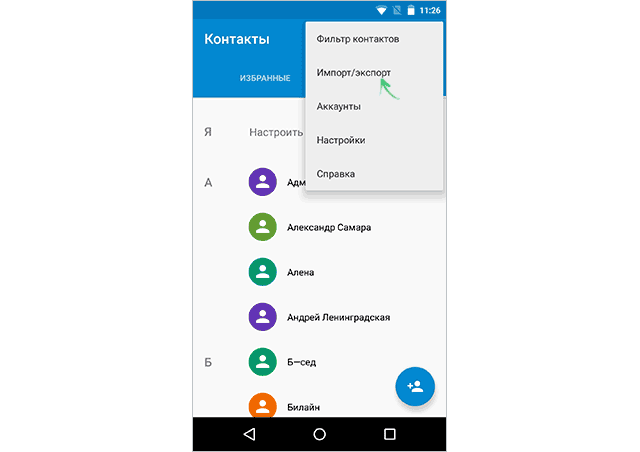
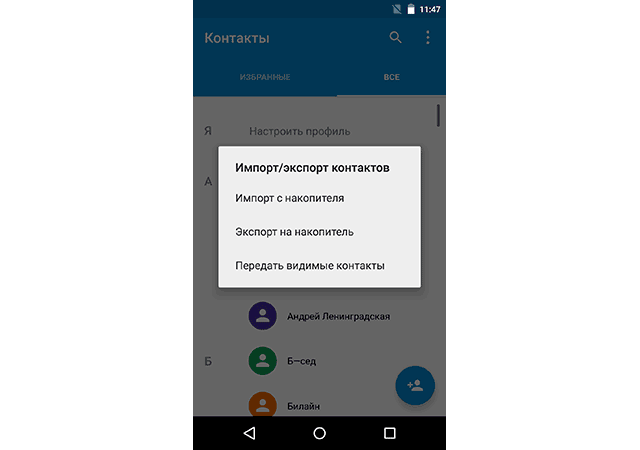
После проведенной операции все сведения о контактах сохранятся в специальном файле с расширением *.vcf на внешней карте памяти microSD.

Важно знать
Чтобы перенести информацию о телефонных номерах на другой смартфон, достаточно вставить в него карту памяти, выбрать в меню модуля «Контакты» «Импорт/экспорт» и активировать пункт «Импорт контактов из карты памяти в телефон».
Ситуация 2. Изображение на экране присутствует, но не работает сенсор
Теперь рассмотрим другую ситуацию, когда поврежден сенсорный слой дисплея и экран не реагирует на прикосновения. В таком случае нас может выручить подключение обыкновенной компьютерной мыши к смартфону посредством интерфейса USB-OTG. Данным интерфейсом оснащается практически каждый современный смартфон. Через специальный переходник (его можно приобрести в салоне по продаже смартфонов, стоит он недорого) к телефону можно подключить внешний USB-накопитель, мышь и даже физическую клавиатуру.


Будет полезным
В случае повреждения сенсора целесообразно подключить через OTG-интерфейс компьютерную мышь, щелчок по кнопкам которой будет заменять тап пальцем по экрану. После подключения можно произвести экспорт контактных данных в файл на карте памяти microSD.
Выше были рассмотрены самые простые ситуации с повреждением экрана. Ниже мы попробуем разобраться, как вытащить данные с разбитого телефона Андроид, если экран не показывает.
Также будут рассмотрены варианты управления телефоном с компьютера через USB, если разбит его сенсорный экран.
Ситуация 3. Экран и сенсор разбиты и ничего не показывают, но телефон нормально функционирует
В ситуации, когда экран смартфона сильно поврежден и не позволяет разглядеть отображаемую информацию, есть несколько вариантов извлечения контактных данных. Они приведены ниже.
Восстановление контактов через облачный сервис Google
При первой настройке нового телефонного аппарата Андроид пользователю настоятельно рекомендуется создать новый аккаунт в сервисе Google.
Основные плюсы создания аккаунта следующие:
- Доступ к большому магазину приложений Google Play Market;
- Возможность отслеживания местонахождения смартфонов с подключенным аккаунтом и активированной передачей данных (например, для отслеживания координат ребенка);
- Возможность сохранения основных данных (например, книги контактов) при синхронизации с облачным сервисом хранения Google.
Как следует из перечисленных преимуществ, при активации аккаунта на смартфоне Андроид и синхронизации сведений с облаком сервиса, восстановление данных телефонной книги не составит труда. Порядок действий следующий:
-
При настройке нового смартфона на вопрос о создании нового аккаунта Google выбрать ответ «Войти в существующий»;
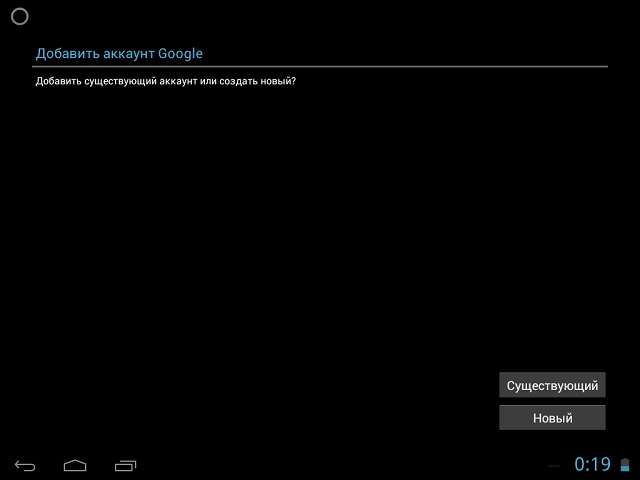
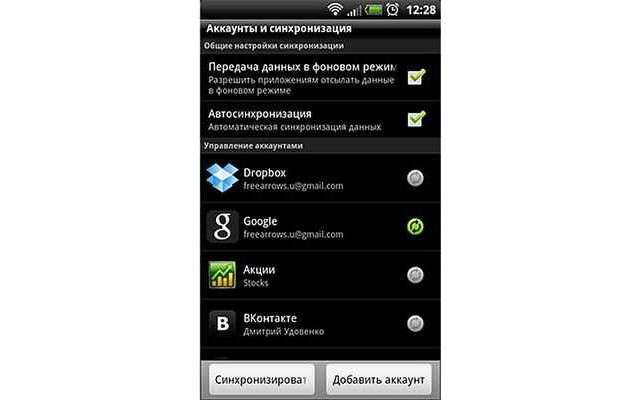
Восстановление контактов через аккаунт Google на персональном компьютере
Еще одним вариантом, как вытащить данные с разбитого телефона Андроид, если экран не показывает, может стать вход в аккаунт Google на персональном компьютере. В этом случае необходимо произвести следующие действия:
- Открыть любой интернет-обозреватель на персональной вычислительной машине;
- Написать в строке поиска адрес http://mail.google.com и перейти по нему;
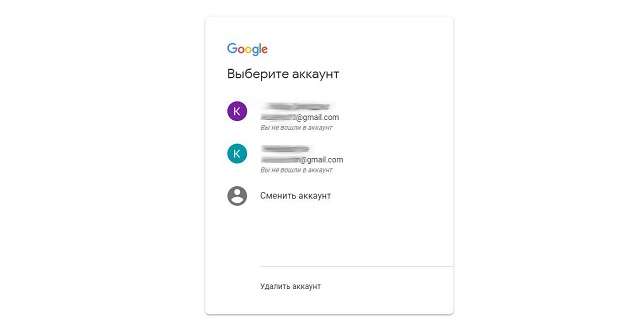
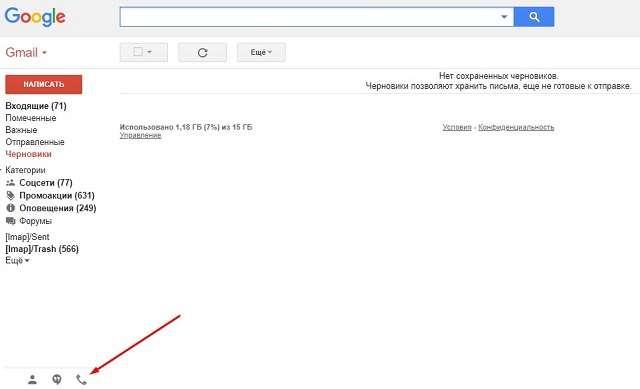
Извлечение контактов из телефона посредством интерфейса USB
Если предыдущие методы по каким-либо причинам не подходят для извлечения данных о контактах, можно попробовать, если разбит экран, осуществить управление телефоном с компьютера через USB. Для этого можно использовать интерфейс ADB.

Важно знать
Восстановление через ADB возможно только в том случае, если на девайсе были активированы root-права и включена отладка по USB.
Перечень необходимых позиций для процесса извлечения данных:
- Персональный компьютер с операционной системой Windows 7 или выше;
- Мобильное устройство, с которого необходимо скопировать сведения;
- Кабель USB для подключения гаджета;
- Инсталлированные на вычислительную машину драйверы ADB для вашей модели телефона;
- Выключить смартфон, если он работает;
- Разархивированный в корень любого диска каталог ADB-терминала (папка должна называться «ADB»).
Чтобы путем управления телефоном с компьютера через USB, если экран разбит, достать нужные сведения, надо произвести ряд приведенных ниже манипуляций:
-
Запустить командную строку в операционной системе, для этого нажать сочетание клавиш Win+R, набрать в нужном поле cmd.exe и нажать «ОК».

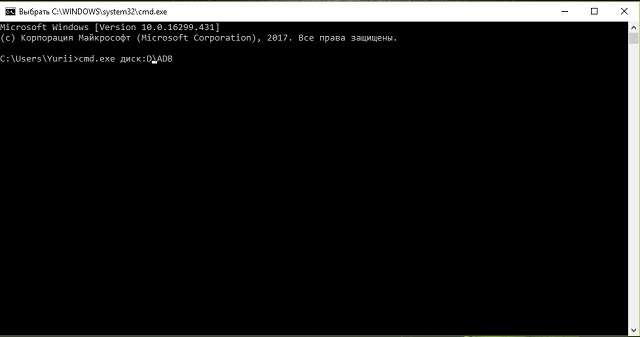
Ситуация 4. Дисплей разбит и девайс не включается
Если устройство после падения не включается, тут уж придется обращаться к сертифицированным специалистам. Возможно, для извлечения телефонной книги понадобится дорогостоящий ремонт и тут уж пользователь сам должен решить, сколько денег он готов отдать за содержащиеся в памяти гаджета сведения.

Обратите внимание
Во избежание неприятных ситуаций с невозможностью извлечения необходимых сведений нужно заранее озаботиться регулярной синхронизацией своей учетной записи Гугл с мобильным девайсом.
Заключение
Надеемся, сведения, содержащиеся в вышеприведенной статье, объяснили, как вытащить контакты с разбитого телефона Андроид. В любом случае лучше потратить пару минут на создание копии важных сведений, чем потом маяться с их восстановлением.
Источник: mobila.guru
Как вытащить контакты с разбитого телефона Андроид
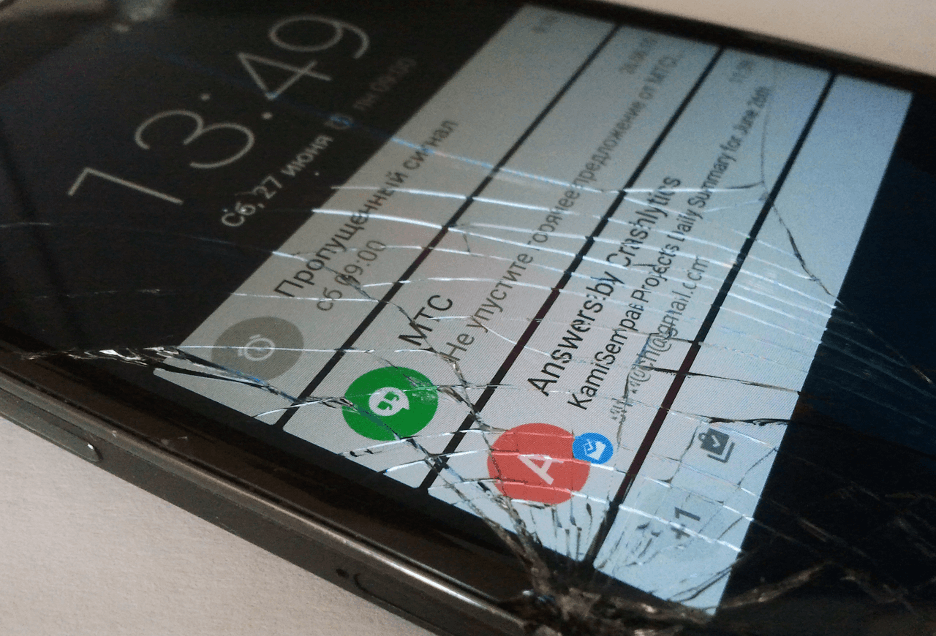
Если человек случайно уронил сотовый аппарат, то существует масса способов, как вытащить контакты с разбитого телефона. Сделать это можно с помощью обычного стационарного компьютера, аккаунта, приложений ADB или специальных программ.
Как вытащить контакты с разбитого телефона через Аккаунт Google
Каждый современный аппарат привязан к аккаунту Google. Через синхронизацию данных все файлы и информация с мобильного устройства копируется на диск и сохраняется в облачном сервисе. В частности, сведений из телефонной книги. Провести операцию переноса данных можно напрямую или через компьютерную технику.
Напрямую позволит сделать это тачскрин, но этот датчик часто повреждается вместе с сенсорным экраном. В этом случае остается обратиться только к компьютеру. Пошаговая инструкция:
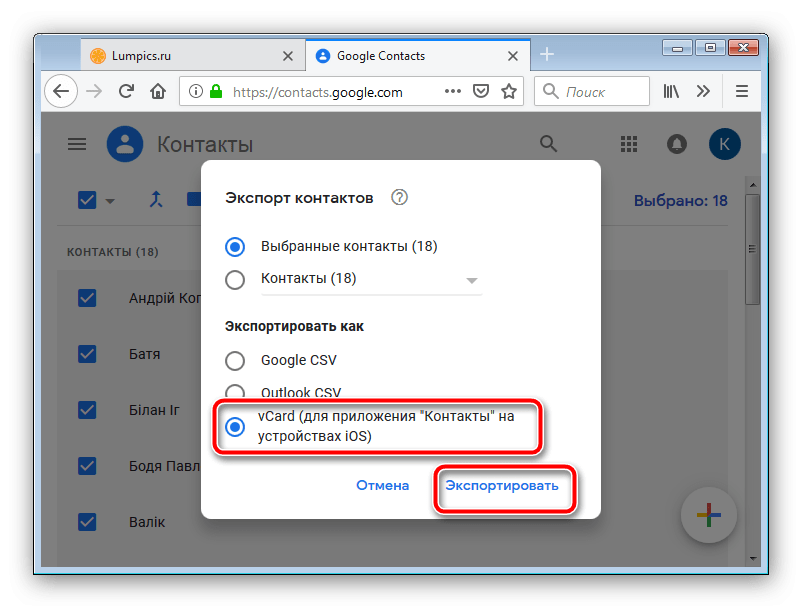
- Подключить смартфон к компьютеру.
- К компьютерной учетной записи добавить аккаунт Google, которая была добавлена в сотовом аппарате.
- Когда произойдет загрузка данных, пользователь сможет зайти на диск и в папке «Контакты» найти необходимые сведения, записанные в телефонной книге.
Если есть возможность произвести синхронизацию с новым смартфоном, то достаточно добавить в аппарат аккаунт и провести переброс данных с разбитого телефона. Для этого предусмотрена опция: «Отображение контактов», где выбирается нужный аккаунт.
Если изначально, при настройке мобильного аппарата синхронизация была отключена, то в облачном сервисе сохраненной информации не будет, но получится вытащить контакты напрямую.
Как вытащить контакты через Viber
Если человека интересуют контакты из мессенджера Viber, которые были сохранены, пока телефон не разбили, то можно действовать также через компьютер или планшет и установка дополнительной программы. Утилита Sqlite Browser позволяет достать вайберовские контакты, а затем открыть файл базы данных Viber.DB.. Для этого требуется:
- Скачать и установить программу Sqlite Browser.
- Когда загрузка завершена, на клавиатуре нажимается команда Windwos+R.
- в файловых документах найти парку – ViberPC.
- Найти папку, которая называется цифровым значением – номером телефона пользователя, который желает извлечь контакты.
- В открывшемся меню найти папку с названием «viber.db». Именно здесь хранятся номера, которые вводились через разбитый телефон.
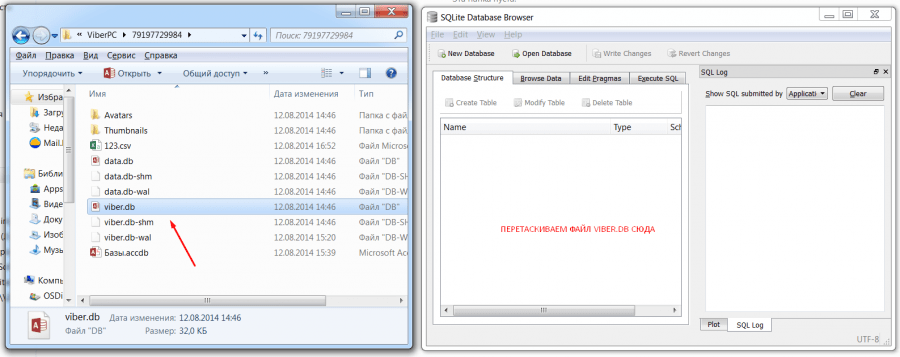
Последний этап – это извлечение информации. Для этого требуется запустить скаченную утилиту и перенести контакты. Алгоритм действий:
- в меню Browse Data найти окно SQLite;
- выбрать поле Table;
- кликнуть на пункт PhoneNumber.
Программа позволяет перебросить номерные знаки в виде таблички Excel. Для этого выбирается: FILE — EXPORT — Tables as CSV File. Утилита позволит вернуть только цифровые значения, чтобы возвратить номера вместе с именами владельцев, предусмотрена команда: select Number,FirstName from Contact,ContactRelation where Contact.ContactID=ContactRelation.ContactID. После ввода этой комбинации, требуется посетить вкладку SQL, нажать клавишу «1» и CSV.
Этот способ достаточно сложный и не каждый сможет прописать всю информацию верно, но программа позволяет вытащить сведения из любого вида мобильного аппарата.
Как извлечь контакты из сломанного телефона с помощью ADB
Android Debug Bridge – это программа для перепрошивок, но она также способна вытащить номера с разбитого телефона быстро и просто, но только с рутированных аппаратов. Если получить Root-доступ, то утилита позволит спасти не только контактную информацию, но также остальные файлы, хранящиеся в смартфоне. Как действовать:
- Включить на аппарате режим отладки по USB. Затем скачать ADB на диск С и провести загрузку драйверов.
- Теперь наступает основной процесс работы: необходимо провести копирование необходимых файлов (контактов). Для этого нужно открыть клавишу «Пуск», а в поисковой системе ввести значение — cmd.
- Когда файл найден, его необходимо запустить от имени администратора. Когда вход произведен, можно открывать программу ADB через команду: Enter:cd C://adb.
- Прописать кодировку: adb pull /data/data/com.android.providers.contacts/databases/contact2.db /home/user/phone_backup/ и подтвердить введенные данные клавишей Enter.
- Найти папку с названием программы и в ней отыскать вкладыш: contacts2.db. Здесь пользователь найдет все контакты, которые когда-либо сохранялись на его разбитом телефоне.
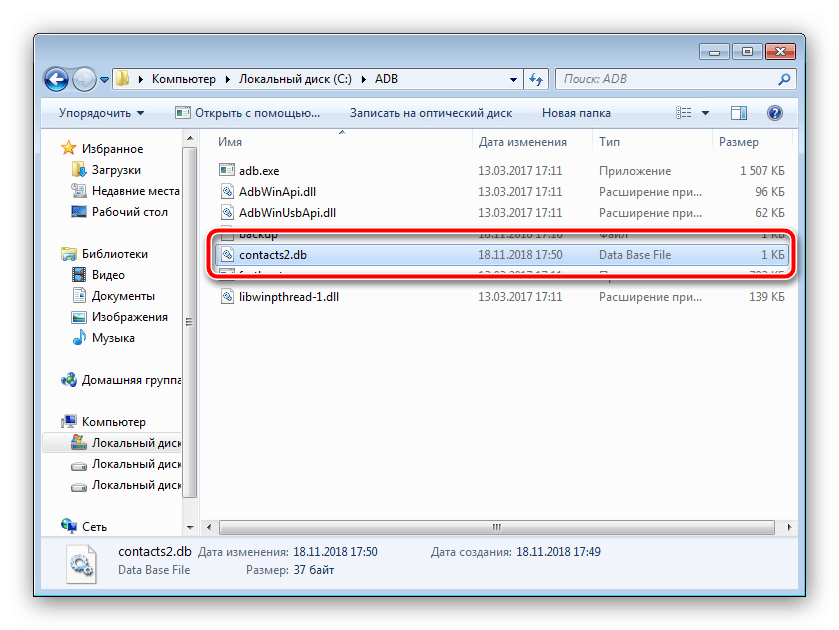
Большинство файловых документов будут носить имя DB, которые человек сможет открыть через базу данных SQL, через «Блокнот» или с помощью специальных утилит.
Как посмотреть контакты на разбитом телефоне с помощью клавиатуры и мыши
Разблокировать, зайти в телефон и скачать данные легко через виртуальный экран с помощью клавиши и мыши. Если подключить эти приборы к телефону, то экран смартфона легко вывести на компьютер. Открыть иконку с названием телефона, в папке «Мой компьютер» и извлечь контакты оттуда или скопировать данные в облачные хранилища типа Google Диск или Dropbox. Мышь (курсор Windows) в данном случае будет проводить имитацию того, что человек нажимает пальцем на сенсорный экран.
Способ подходит только в том случае, если разбит только экран и есть возможность подключения других устройств.
Как посмотреть контакты на телефоне через компьютер
Сервис Google уже давно подключает телефоны к своим аккаунтам и позволяет полноценно пользоваться мобильным оборудованием. Даже если на смартфоне экран полностью разбит, ничего не помешает подключить его к стационарному компьютеру и импортировать информацию. Чтобы забрать нужные контакты, предусмотрена инструкция:
- Войти в аккаунт Гугл.
- Выбрать папку с контактными сведениями.
- Скопировать данные и перенести их в компьютер (экспортировать).
Можно выделить все позиции, если дополнительно пользователь желает изъять фото и видео. Потом всю контактную информацию можно перенести в новый смартфон.
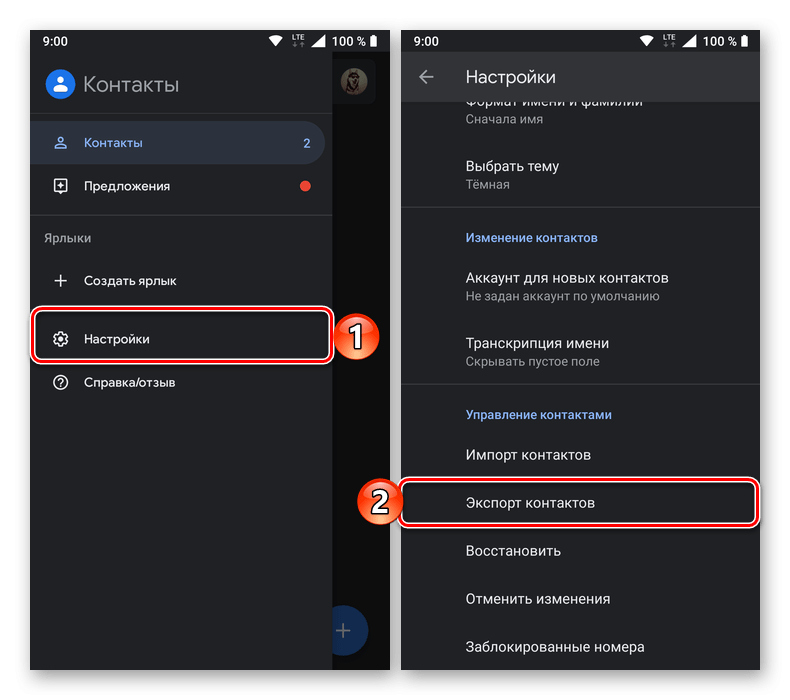
Как вытащить контакты с помощью встроенного Recovery
Этот способ сработает только, если первоначально была настроена синхронизация. Делать ничего практически не нужно. Recovery – это программное обеспечение, которое встроено практически в каждый современный смартфон. Если утилиты нет в телефоне, то ее можно установить. Она позволяет восстанавливать файловые документы и корректно отображает информацию в них, даже если память была отформатирована. Инструкция:
- Скачать программу и подключить телефон к компьютеру через USB-кабель.
- Запустить Recovery и включить режим «отладки». Утилита в автоматическом режиме откроет телефонные данные.
- Выбрать контакты Android, нажать кнопку «Следующая» и произойдет сканирование. Android будет автоматически рутирован.
После этих мероприятий произойдет восстановление контактных сведений клавишей «Восстановить».
Эта утилита платная, но очень много бесплатных продуктов, которые смогут вытащить нужные сведения, без вложения денежных средств.
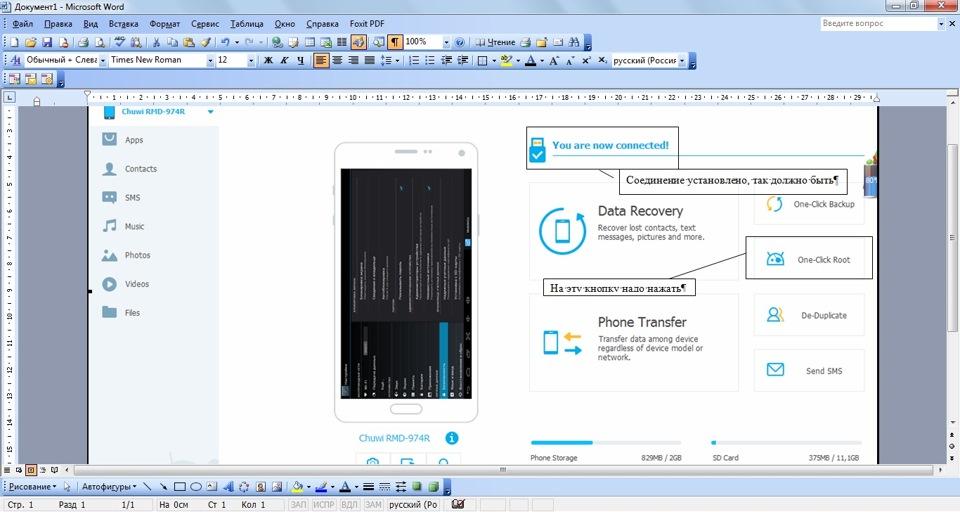
Лучшие программы на android для получения и копирования контактов
Утилиты – программы, позволяющие извлечь информацию из любых устройств, в том числе из разбитого телефона. Все нижеперечисленные продукты обладают стандартным набором функций, имеют удобный интерфейс и простоту применения. Рейтинг лучших утилит для изъятия данных:
Источник: tarifkin.ru
Как вытащить контакты с разбитого телефона? Простая инструкция
Представим, что человек разбил экран своего смартфона на базе Android и теперь недоумевает, как ему быть с контактами. Переживать не стоит, поскольку система построена таким образом, что потерять контакты довольно сложно, в чем вы сможете убедиться из нашей статьи.
Контакты привязаны к сим-карте
Мало кто привязывает контакты к сим-карте, большинство пользователей предпочитает использовать тот же аккаунт Гугл. И все же если это именно ваш вариант, можем лишь поздравить — переставьте сим-карту в другой смартфон и импортируйте номера с нее.

Контакты привязаны к аккаунту Гугл — способ первый
Если контакты привязаны к аккаунту Google, разбитый смартфон вам даже не понадобится — просто зайдите в аккаунт Гугл с нового смартфона.
Подключите интернет, затем зайдите в настройки.
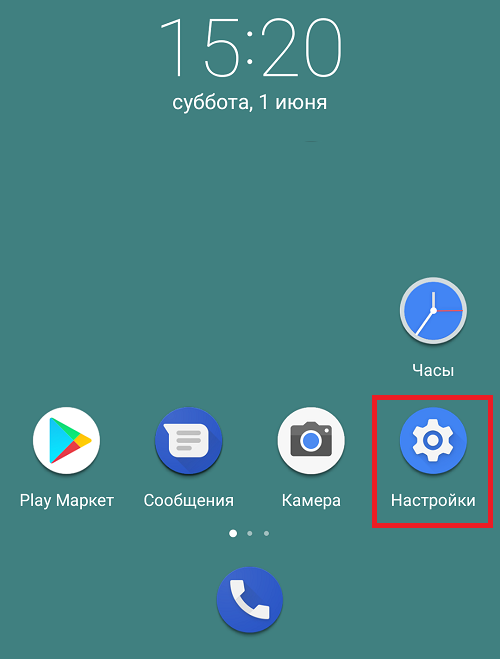
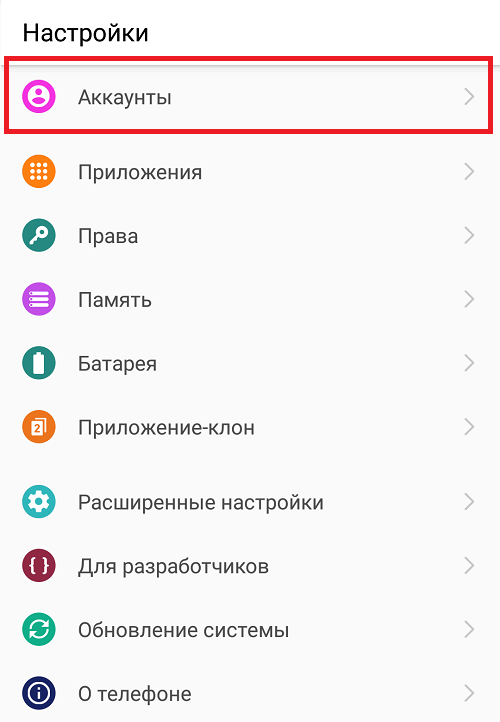
Далее — «Добавить аккаунт».
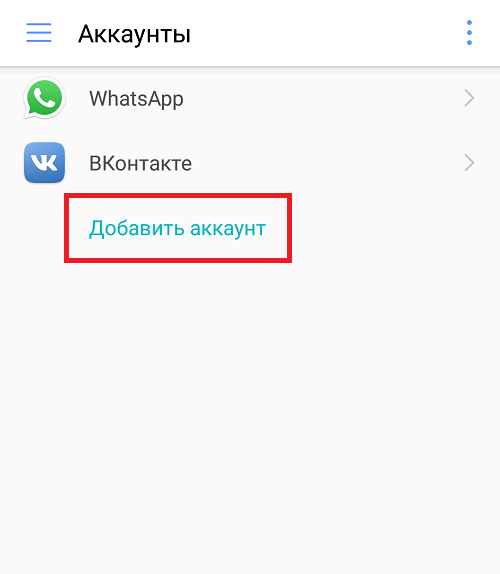
Выберите пункт Google.
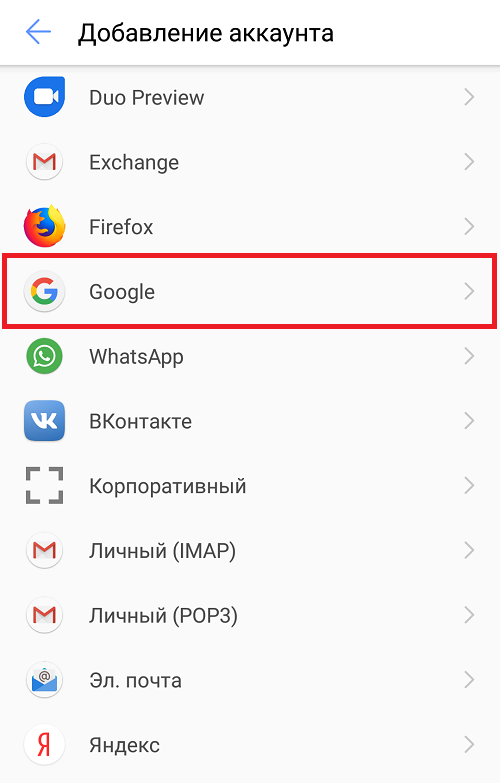
Вводите логин от своего аккаунта.
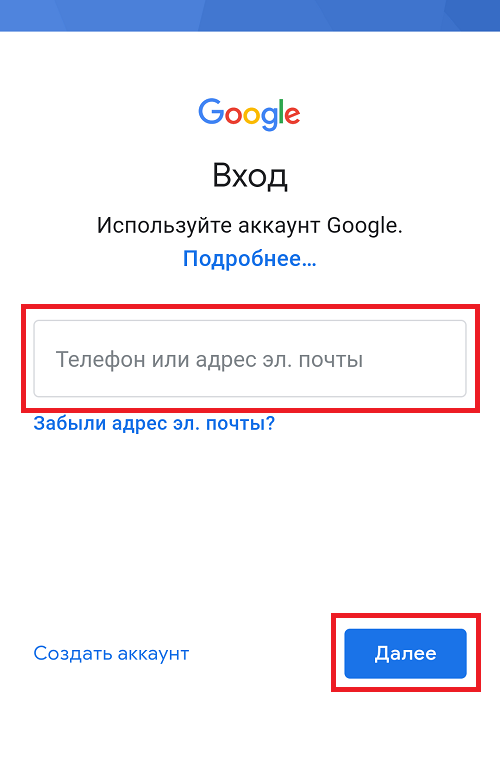
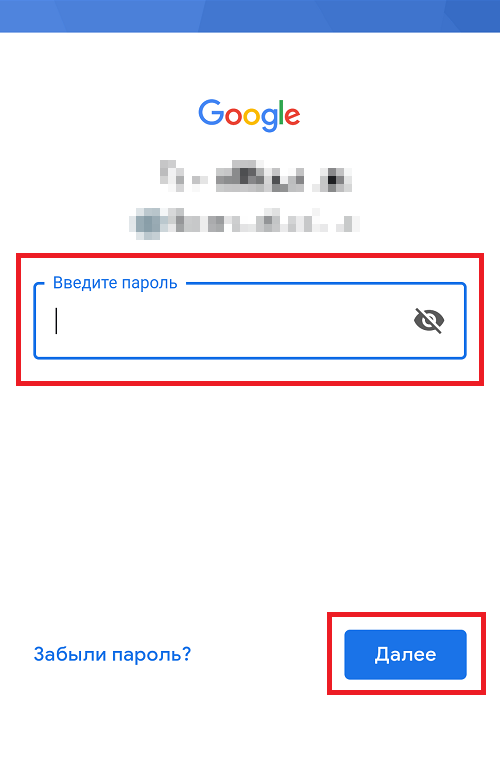
Примите правила использования сервисов Google.
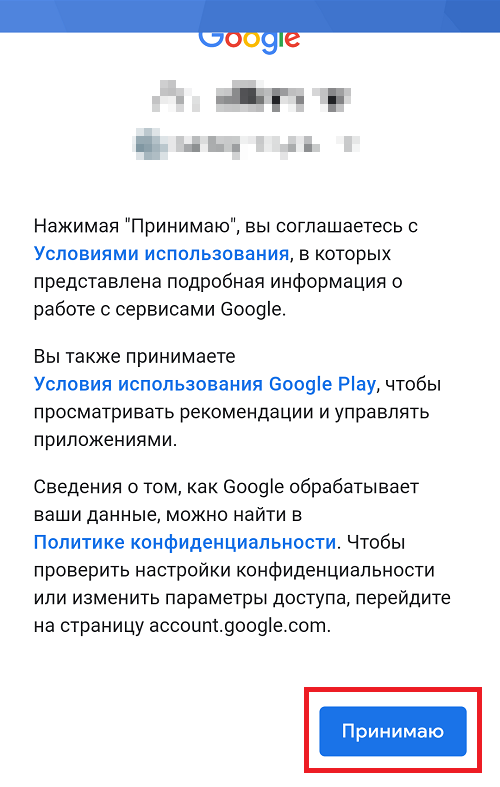
Аккаунт привязан к смартфону.
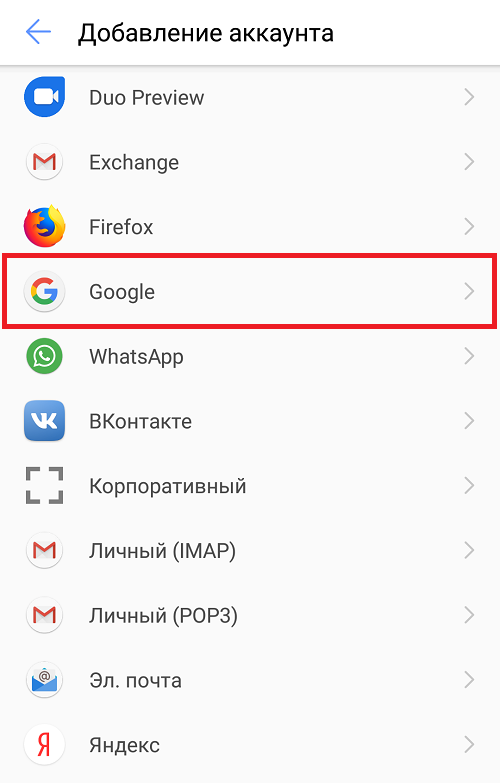
Формально контакты должны появиться в вашем новом смартфоне в течении короткого времени, обычно это занимает не более пары минут — как только аккаунт будет синхронизирован с серверами. Но на всякий случай можете открыть аккаунт Google. Удостоверьтесь, что синхронизация с контактами включена. Можете также синхронизировать их вручную, нажав на одноименную кнопку.
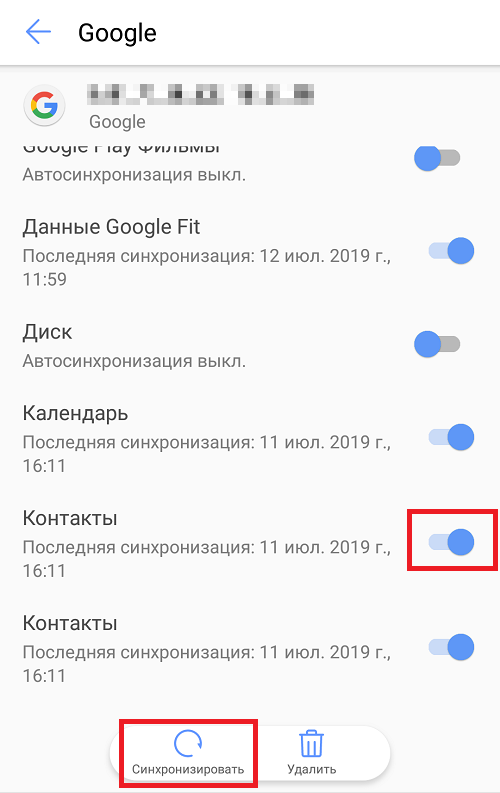
Контакты привязаны к аккаунту Гугл — способ второй
На самом деле способа, указанного выше, должно хватить с лихвой, но есть и другой вариант, который подразумевает перенос контактов на компьютер, а уже затем — в телефон.
Открываете сайт contacts.google.com, вводите логин и пароль от своего аккаунта Google, к которому привязаны контакты.
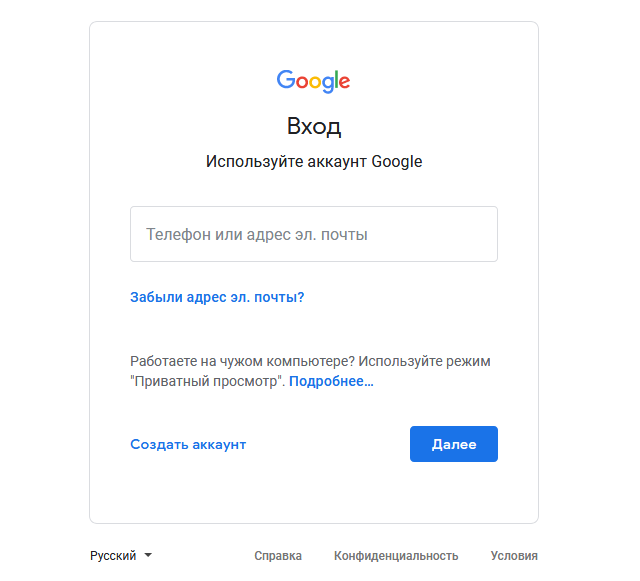
Откроется список контактов. Нажимаете «Еще» и затем — «Экспортировать».

Вам предложат сохранить файл. Выбираете Google CSV и сохраняете.
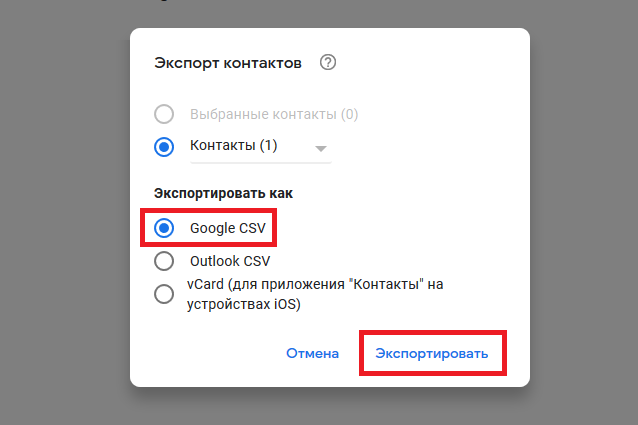
Далее переносите указанный файл в систему своего смартфона. Видите примерно такой файл:
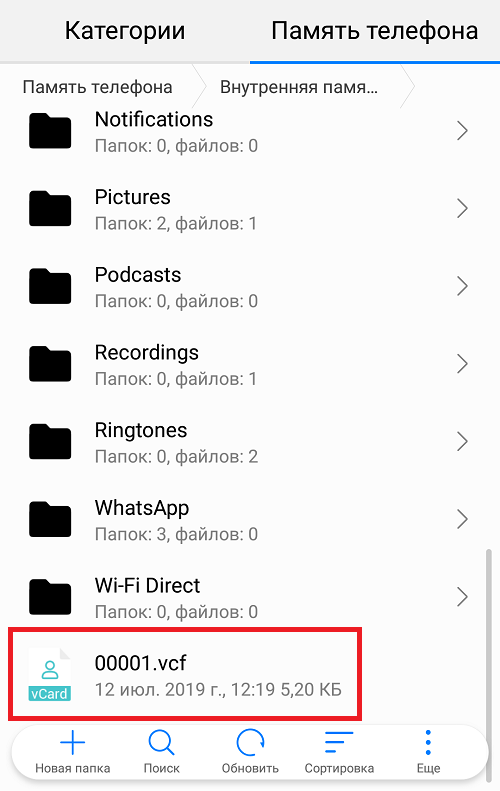
Нажимаете и подтверждаете импорт, причем желательно в аккаунт Гугл.
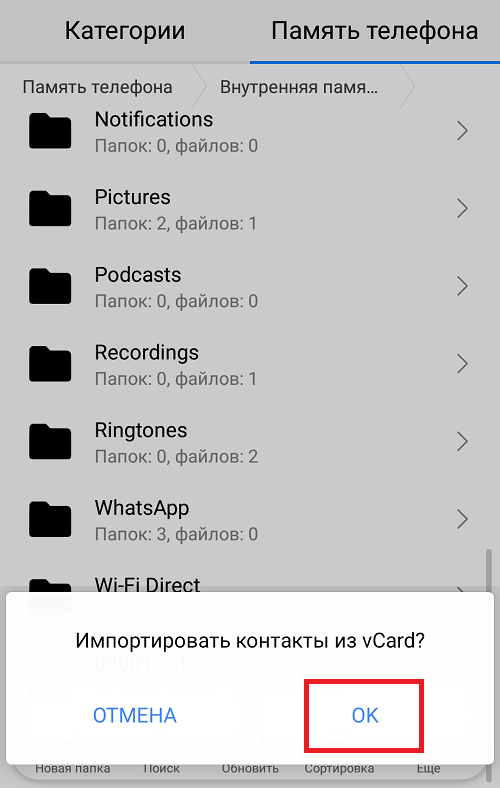
Если все сделано верно, вы увидите список своих контактов.
Еще раз подтвердим свой выбор — если смартфон привязан к аккаунту Гугл, лучше и проще использовать второй способ.
- Оставить комментарий к статье.
- Подписаться на наш канал на YouTube.
- Подписаться на наш канал в Телеграме.
- Подписаться на нашу группу ВКонтакте.
- Подписаться на наш канал в Дзене.
Другие интересные статьи:
- Как перенести контакты с Андроида на Андроид?
- Как скопировать контакты с телефона Android на компьютер?
- Как привязать аккаунт Гугл в телефону Андроид?
- Где в Android хранятся контакты и как их достать?
- Что такое учетная запись в телефоне и зачем она нужна?
- Как настроить быстрый набор на Андроид-телефоне?
- Как отвязать аккаунт Гугл от телефона?
Источник: androidnik.ru